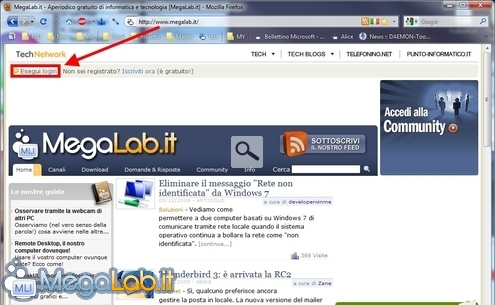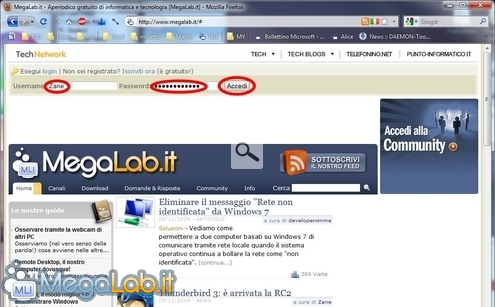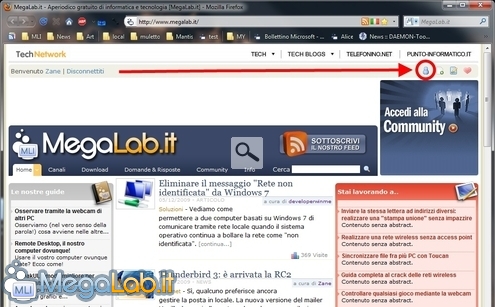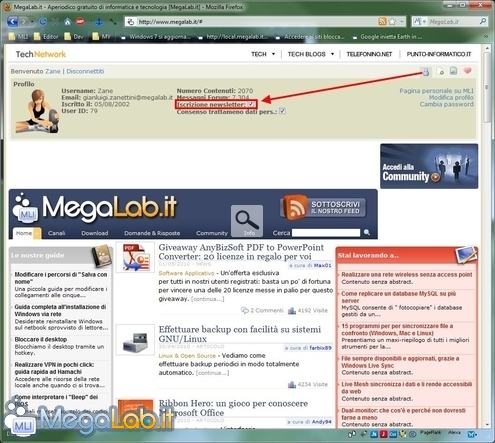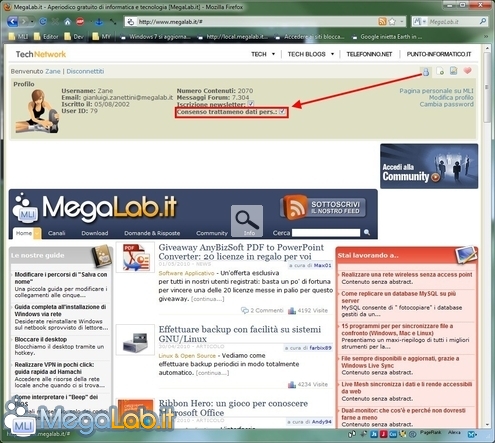Info
Ultime news

Ultimi articoli
 Le ultime dal Forum |
Noi di MegaLab.it siamo particolarmente attenti ad inviare comunicazioni solamente agli utenti che abbiano espressamente richiesto di riceverle. Se non desideri più ricevere la nostra newsletter, puoi dis-iscriverti seguendo questi passaggi. Per chi ha frettaSe sei un esperto, non hai bisogno di tanti giri di parole. Puoi rimuoverti completando questa semplice procedura:
Sei in difficoltà con qualcuno di questi passaggi? Di seguito te li illustriamo uno alla volta nel dettaglio, e ti proponiamo alcune idee per risolvere i problemi più comuni. 1. Esegui login sul sitoPer prima cosa, è necessario che tu provveda ad accedere al sito utilizzando il nome utente e la password che hai scelto in fase di iscrizione. Se hai perso nome utente e password, devi recuperarli prima di procedere: puoi farlo tramite questo modulo. Se ricordi le tue credenziali d'accesso, clicca su Esegui login che vedi alla sommità di ogni pagina Si aprirà un pannello poco sotto, preposto all'inserimento delle tue credenziali d'accesso. Una volta che hai immesso i tuoi dati nei due campi, clicca Accedi. 2. Apri il tuo profilo utenteDopo aver effettuato il login, il sito ti saluterà con la scritta Benvenuto TuoNome al posto del precedente Esegui login. Noterai che sono disponibili alcuni pulsanti all'estremità destra della barra: devi cliccare il primo, quello che raffigura un omino stilizzato di colore blu-viola Si aprirà un pannello con alcune informazioni che ti riguardano. 3. Disattiva la casella "Iscrizione newsletter"Disattiva ora la casella di controllo Iscrizione newsletter "Disattivare", ti ricordo, significa che non deve essere presente il simbolo di spunta nero all'interno della casellina. In seguito a questa operazione, sarai effettivamente dis-iscritto dalla newsletter. 4. Disattiva la casella "Consenso trattamento dati pers."Se non desideri più ricevere nemmeno le informazioni dal network Tech.it, disattiva la casella di controllo Consenso trattamento dati pers. che trovi poco sotto quella precedente "Disattivare", ti ricordo, significa che non deve essere presente il simbolo di spunta nero all'interno della casellina. In seguito a questa operazione, sarai effettivamente dis-iscritto dalle comunicazioni provenienti dal nostro sito. Alcune raccomandazioni in caso di problemiCi sono alcune verifiche che puoi effettuare in autonomia in caso l'operazione non vada a buon fine
Aiuto! Ancora non ci riesco!Se non riesci a portare a termine questa procedura (per favore, sincerati di aver eseguito correttamente i passaggi sopra riportati!), prepara un messaggio nel quale spieghi, con dovizia di particolari, la tua situazione. "Con dovizia di particolari" significa che devi illustrate con la massima cura almeno questi aspetti:
Una volta che hai preparato questo messaggio, invialo innanzitutto nell'area MegaLab.it del nostro forum: generalmente passerà qualcuno in grado di aiutarti entro poche ore. Se tramite l'aiuto della nostra community ancora non risolvi, puoi inviare lo stesso messaggio alla Redazione di MegaLab.it. Nota però che la Redazione non risponderà privatamente ad alcuna richiesta di assistenza che non fosse stata preventivamente discussa sul forum. |
- Unisciti a noi
- | Condizioni d'uso
- | Informativa privacy
- | La Redazione
- | Info
- | Pressroom
- | Contattaci
© Copyright 2025 BlazeMedia srl - P. IVA 14742231005
- Gen. pagina: 1 sec.
- | Utenti conn.: 148
- | Revisione 2.0.1
- | Numero query: 37
- | Tempo totale query: 0.15